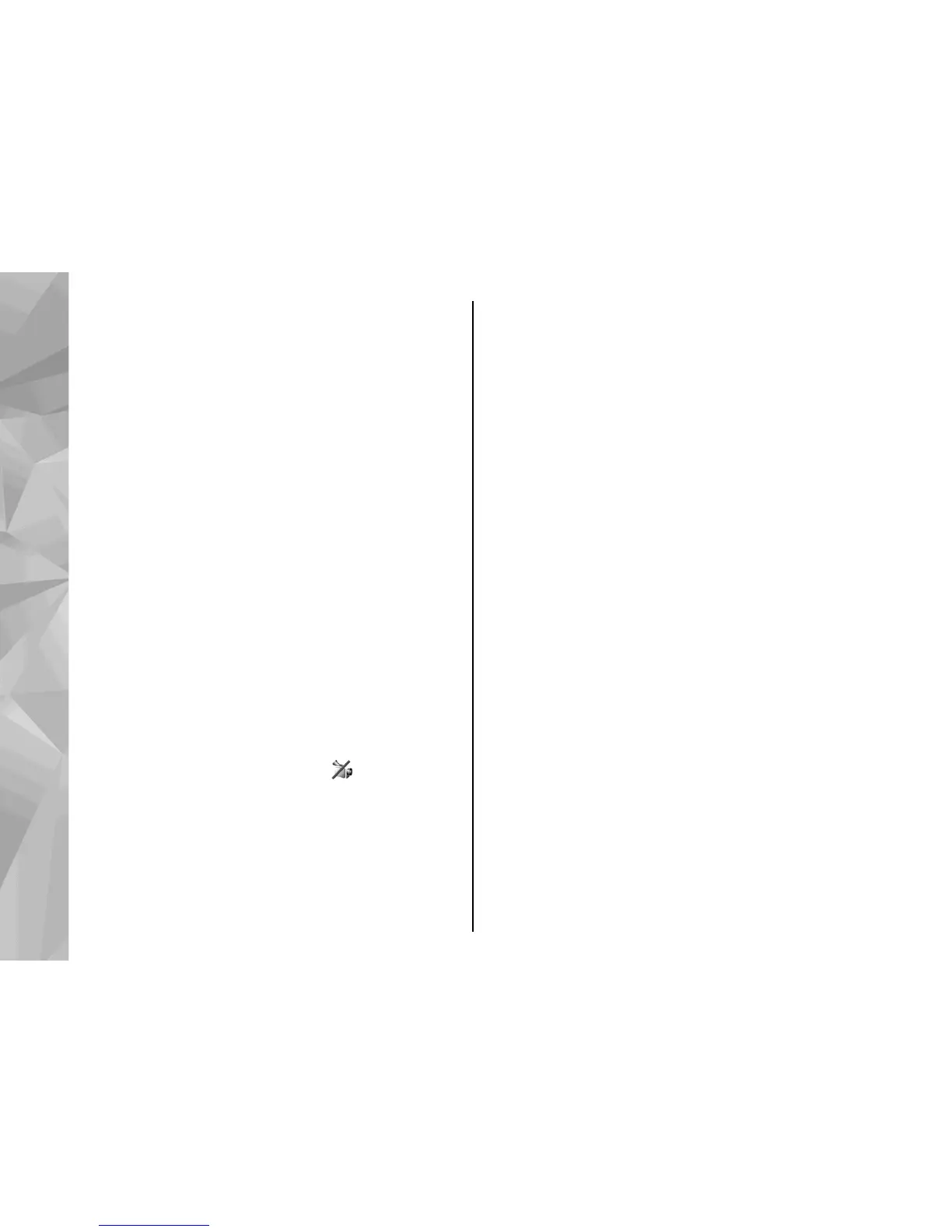Adressez-vous à votre fournisseur de services pour
connaître les tarifs.
1. Pour établir une conférence vidéo, entrez le
numéro de téléphone à l'écran de démarrage, ou
sélectionnez Contacts et un contact.
2. Sélectionnez Options > Appeler > Appel
vidéo.
L'appareil photo secondaire situé sur le devant
est utilisé par défaut pour ce type d'appel.
L'activation d'une conférence vidéo peut
prendre un certain temps. Dans ce cas, En
attente de l'image vidéo est affiché. Si l'appel
échoue (par exemple, lorsque les conférences
vidéo ne sont pas prises en charge par le réseau
ou que l'appareil destinataire n'est pas
compatible), l'appareil vous demandera si vous
désirez faire un appel normal ou encore envoyer
un message texte ou un message multimédia.
Une conférence vidéo est active lorsqu'il y a deux
images vidéo et que vous entendez le son dans
le haut-parleur. Le destinataire de l'appel peut
refuser la transmission vidéo (
), auquel cas
vous entendrez seulement le son et verrez une
image fixe ou une image sur fond gris.
3. Pour mettre fin à la conférence vidéo, appuyez
sur la touche de fin.
Options en cours de
conférence vidéo
Pour alterner entre l'affichage vidéo et le son
seulement, sélectionnez Options > Activer, ou
Désactiver et l'option désirée.
Pour effectuer un zoom avant ou arrière, appuyez
sur le haut ou le bas de la touche de navigation.
Pour acheminer le son vers des écouteurs Bluetooth
compatibles connectés à votre appareil,
sélectionnez Options > Activer mains libres.
Pour réacheminer le son vers le haut-parleur de
votre appareil, sélectionnez Options > Activer
combiné.
Pour régler le volume durant une conférence vidéo,
utilisez la touche de réglage du volume située sur
le côté de l'appareil.
Pour utiliser l'appareil photo principal afin
d'envoyer une vidéo, sélectionnez Options >
Utiliser caméra princ. Pour revenir à l'appareil
photo secondaire, sélectionnez Options > Utiliser
caméra second.
144
Faire des appels
